【この記事は約 3 分で読めます。】
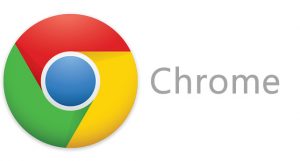 こんにちは、ハルショーです。
こんにちは、ハルショーです。今回は、輸入ビジネスで海外サイトを使う際に、サイト全体を日本語に変換するツールの使い方について説明をします。
使い方は非常にシンプルあって、とても便利なツールなので、ぜひ使ってみてください。
Google Chrome日本語翻訳機能
輸入ビジネスで英語力は必要か?の記事でも紹介しましたが、Google Chromeのブラウザには、英語のサイトを一発で日本語に変換してくれる日本語翻訳機能があります。
輸入ビジネスでは、海外サイトを見る機会が多くなるので、この機能はとても便利です。
完璧な日本語翻訳とまではいきませんが、言葉のニュアンスなどで、ある程度の意味を理解することはできると思います。
それでは、Google Chrome設定から海外サイトを日本語に翻訳までを説明していきます。
Google Chromeの設定
まずは、下記のサイトからGoogle Chrome(グーグルクローム)をパソコンにインストールします。
Google Chromeのインストールはこちら
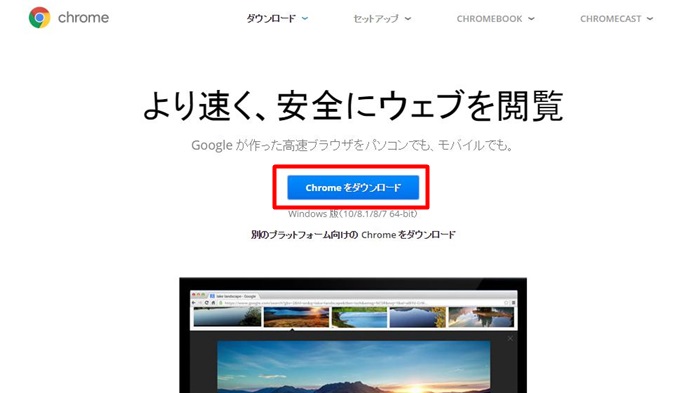
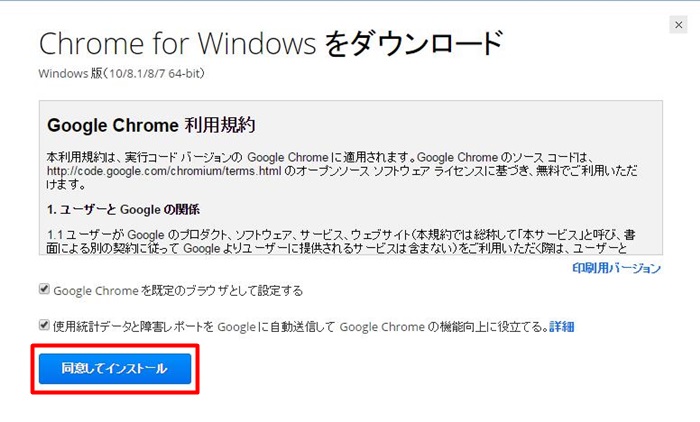
インストールしたら、ブラウザを立ち上げます。
次に右上のこの箇所をクリックします。
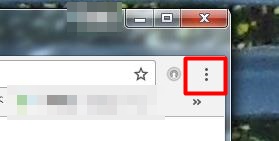
設定⇒詳細設定を表示⇒言語
続いて、「設定」⇒「詳細設定を表示」の順にクリックし、「言語項目」を表示させます。
そして、「母国語以外のページで翻訳ツールを表示する」にチェックを入れます。
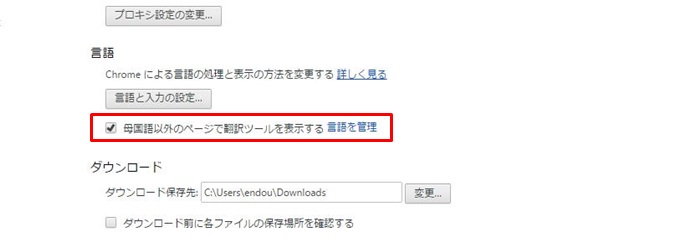
以上で、Google Chrome日本語翻訳機能の設定が完了です。
これで日本語以外のページを開いたときに、ページ全体を翻訳する機能が使えます。
海外サイトを日本語に翻訳する方法
それでは、実際に海外のサイトを日本語に変換していきます。
今回は、eBayの商品ページを使用します。
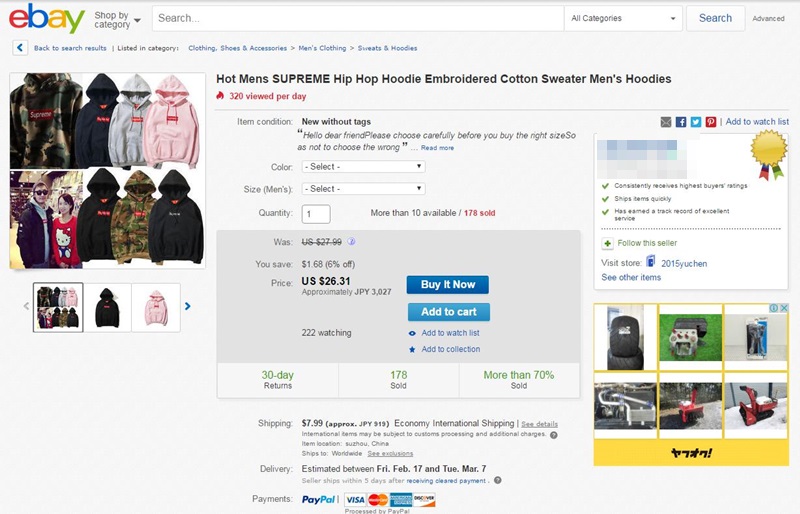
すべて英語表記ですね。
このページを日本語に翻訳するためには、翻訳したいページ上で「右クリック」⇒「日本語に翻訳」をクリックします。
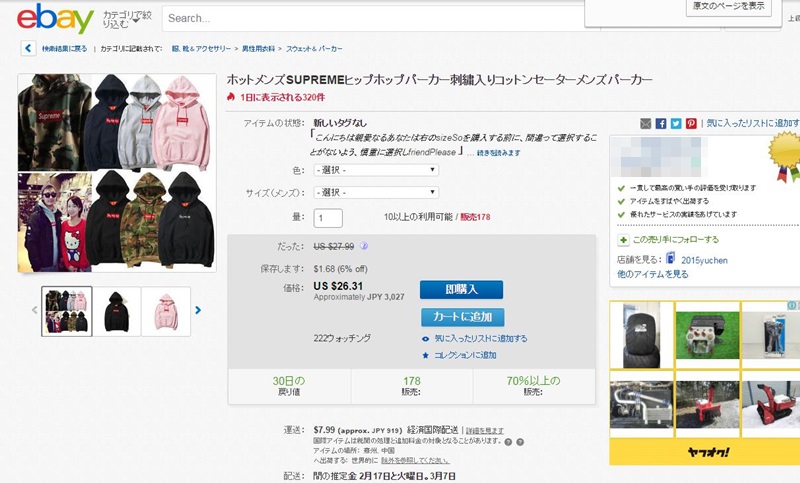
このように、一瞬で日本語翻訳が可能です。英語以外の言語(中国語)でも翻訳可能なので、ぜひお試してみてください。
以上が、英語のサイトを日本語に変換する方法についての説明になります。







